So ändern Sie das Dateieigentum in Mac OS X
 Obwohl es in OS X selten zu Besitz- und Berechtigungsfehlern kommt, kann dies insbesondere dann auftreten, wenn ein Benutzerkonto verschoben oder ein Dateieigentümer von einer Drittanbieteranwendung geändert wurde. Oft können Sie den Prozess einfach durchlaufen, um Benutzerberechtigungen zu reparieren, aber das ist nicht immer garantiert, um ein Problem zu beheben, und in einigen Situationen müssen Sie den Dateibesitz direkt auf ein einzelnes Dokument oder eine Gruppe von Dateien vor dem beabsichtigten Benutzer anpassen wird wieder den richtigen Zugriff auf die Datei erhalten. Für diese Situationen gibt es zwei Möglichkeiten, die Besitzrechte einer Datei manuell über den Finder und über die Befehlszeile zu ändern. Wir werden beide behandeln, aber für fortgeschrittene Benutzer ist der Befehl chown wirklich viel schneller und in mancher Hinsicht kann es auch einfacher sein.
Obwohl es in OS X selten zu Besitz- und Berechtigungsfehlern kommt, kann dies insbesondere dann auftreten, wenn ein Benutzerkonto verschoben oder ein Dateieigentümer von einer Drittanbieteranwendung geändert wurde. Oft können Sie den Prozess einfach durchlaufen, um Benutzerberechtigungen zu reparieren, aber das ist nicht immer garantiert, um ein Problem zu beheben, und in einigen Situationen müssen Sie den Dateibesitz direkt auf ein einzelnes Dokument oder eine Gruppe von Dateien vor dem beabsichtigten Benutzer anpassen wird wieder den richtigen Zugriff auf die Datei erhalten. Für diese Situationen gibt es zwei Möglichkeiten, die Besitzrechte einer Datei manuell über den Finder und über die Befehlszeile zu ändern. Wir werden beide behandeln, aber für fortgeschrittene Benutzer ist der Befehl chown wirklich viel schneller und in mancher Hinsicht kann es auch einfacher sein.
Ändern eines Dateieigentums über Finder in Mac OS X
Sie können die Eigentümerschaft einer Datei über das gleiche Informationsfenster ändern, in dem Sie die Berechtigungen im OS X Finder anpassen können:
- Wählen Sie die Datei im Finder aus, und drücken Sie dann Befehl + i, um das "Get Info" -Fenster aufzurufen
- Klicken Sie auf den Pfeil neben "Freigabe und Berechtigungen", um die Besitz- und Berechtigungsoptionen anzuzeigen
- Wählen Sie das Schlosssymbol, um die Einstellungen zu entsperren
- Klicken Sie auf die Schaltfläche [+], um einen neuen Eigentümer hinzuzufügen, fügen Sie dann den Benutzer aus der Liste hinzu und wählen Sie "Auswählen".
- Wählen Sie nun den Namen und klicken Sie auf das Zahnradsymbol, wählen Sie "Make (Benutzername) den Besitzer"

Während der Finder ist zweifellos einfach, es ist immer noch einige Schritte lang und das Terminal kann in vielerlei Hinsicht schneller sein. Lassen Sie sich nicht durch eine Eingabeaufforderung einschüchtern, wir gehen durch den Prozess und wie Sie sehen werden, ist es eigentlich ziemlich einfach.
Ändern Sie das Dateieigentum mit chown über die Befehlszeile
Die Verwendung der Befehlszeile gilt im Allgemeinen als fortgeschrittener, aber in manchen Situationen ist sie nicht nur schneller als die grafische Benutzeroberfläche, sondern in gewisser Hinsicht auch einfacher. Im Folgenden werden die Grundlagen zum Ändern von Dateibesitzern durch den Befehl "chown" beschrieben, der in Mac OS X standardmäßig verwendet wird, sowie in fast allen Unix-Varianten.
Starten Sie das Terminal unter / Programme / Dienstprogramme /, um loszulegen.
Die Syntax in ihrer einfachsten Form ist:
chown [username] [file]
Um ein Nutzungsbeispiel für den Besitz einer Datei namens "test-file.txt" an den Benutzer "Bob" zu ändern, lautet der Befehl:
chown Bob test-file.txt
Beachten Sie, dass der Benutzername, den Sie verwenden möchten, der Kurzname des Kontos ist. In der Regel ist dies der Name eines Ausgangsverzeichnisses. Wenn Sie nicht sicher sind, was der kurze Benutzername ist, geben Sie "whoami" in das Terminal ein, um den aktuellen Kurznamen zu erhalten, oder geben Sie "ls / Users" ein, um eine Liste aller Benutzerkonten auf dem aktuellen Mac anzuzeigen.

Wenn Sie die Eigentumsrechte für Systemdateien oder andere Benutzerdateien ändern, auf die Sie keinen Lese- und Schreibzugriff haben, können Sie immer mit 'sudo' fortfahren, um chown als Superbenutzer zu verwenden und die Änderung zu erzwingen:
sudo chown bob ~/Desktop/test-file.txt
Normalerweise müssen Sie die Gruppe einer Datei nicht ändern, aber Sie können dies auch mit chown tun, indem Sie sie mit einem Doppelpunkt wie folgt an den gewünschten Benutzernamen anhängen:
sudo chown bob:staff ~/Desktop/test-file.txt
Auch hier müssen Sie normalerweise die Dateigruppe nicht ändern, obwohl Sie gelegentlich auf eine Datei stoßen, die sowohl ihren Besitzer als auch die Zugriffsebene, der sie angehört, verloren oder zweckentfremdet hat.
In OS X ist die Gruppe normalerweise "Personal" für allgemeine Benutzerdateien, die keine Administrator-Ebene sind, "admin" für Benutzerdateien auf Verwaltungsebene wie Anwendungen, Voreinstellungen und verbundene Laufwerke und "Rad" für den Superuser-Zugriff auf Kernkomponenten des Betriebssystems wie / bin, / library, / home, / etc, / usr / usw
Wie auch immer, benutze die Methode, die für deine Bedürfnisse geeignet ist, aber für fast alle Fälle, in denen ich den Dateibesitz anpassen möchte, starte ich das Terminal und verwende chown. Das ist hauptsächlich eine Frage der Präferenz, aber ich war noch nie ein großer Fan der Get-Info-Panels, die Eigentumsrechte verwalten, obwohl es normalerweise gut ist, um Berechtigungen schnell anzupassen.





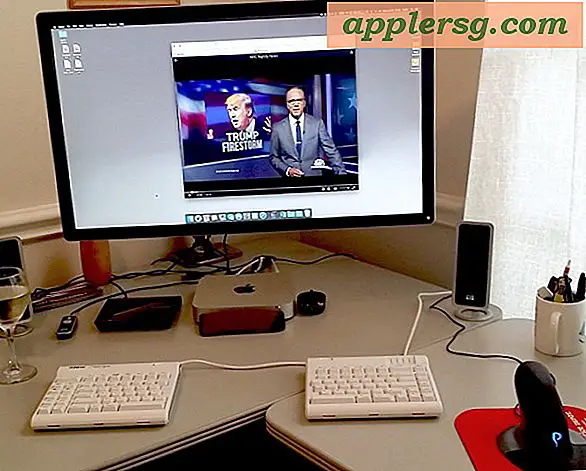





![Sehen Sie, wie Jony Ive 1997 über den 20. Jahrestag des Mac debattiert [Video]](http://applersg.com/img/fun/483/watch-jony-ive-discuss-20th-anniversary-mac-1997.jpg)
